Ce guide met en avant la meilleure façon de gérer les profils d'utilisateurs : créer un nouveau profil, déplacer un profil d'un compte utilisateur à un autre, ou fusionner des profils dupliqués.
- Les administrateurs ont la possibilité d'ajouter ou de déplacer des profils en utilisant leurs outils administratifs par défaut.
- Afin de fusionner des profils, l'administrateur doit avoir l'option activée dans son compte utilisateur. Si vous souhaitez activer cette fonctionnalité, veuillez nous contacter et nous vous aiderons à l'activer.
Rappel
Compte utilisateur: Un compte utilisateur est «ID de connexion + mot de passe» et est UNIQUE, mais il peut être lié à un ou plusieurs profils. Il s'agit toujours de l'utilisateur «principal» du compte utilisateur.
Profils: un profil de compte utilisateur est sous un compte utilisateur, les profils peuvent utiliser les mêmes adresses e-mail.
Il existe plusieurs scénarios possibles lors de la fusion d'un compte sur le système:
Ajouter un nouveau profil
- Créer un compte utilisateur pour un nouvel utilisateur
- Créer un profil sur un compte utilisateur
Déplacer un profil
- Déplacer un profil existant d'un compte utilisateur à un autre (la personne que vous essayez d'aider a un profil sous le mauvais compte utilisateur).
> Cette option peut être utilisée pour déplacer un profil d'un compte parent à un autre, ou d'un compte de club à un compte personnel, par exemple.
Fusionner un profil
- Fusionner des profils dupliqués sous le même compte utilisateur (les deux profils que vous essayez de fusionner sont liés au même compte utilisateur).
- Fusionner des profils dupliqués sous des comptes utilisateurs dupliqués.
Liés des profils
Un profil lié est un profil qui appartient au compte utilisateur A mais peut être utilisé pour l'inscription par le compte utilisateur B.
- Lié un profil existant à votre compte utilisateur sans le déplacé de son point d'origine (ex : permettre à deux parents séparés de pouvoir tous deux inscrire leur(s) enfant(s) )
Créer un compte utilisateur pour un nouvel utilisateur
Si la personne que vous aidez n'a jamais utilisé le système auparavant et n'a pas créé son propre compte, vous avez la possibilité de créer un profil et un compte utilisateur pour elle. Cela lui permettra d'accéder et d'utiliser le système.
- Sélectionnez le Profils sur le tableau de bord
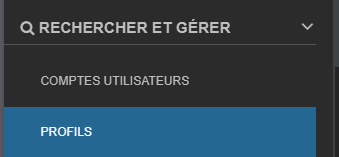
- Au bas de la page, cliquez Vous ne trouvez pas la personne que vous recherchiez ? Cliquez ici pour créer un nouveau profil

- Remplissez la boîte qui apparaîtra (Veuillez noter que toutes boîtes suivies d'une étoile sont obligatoires pui
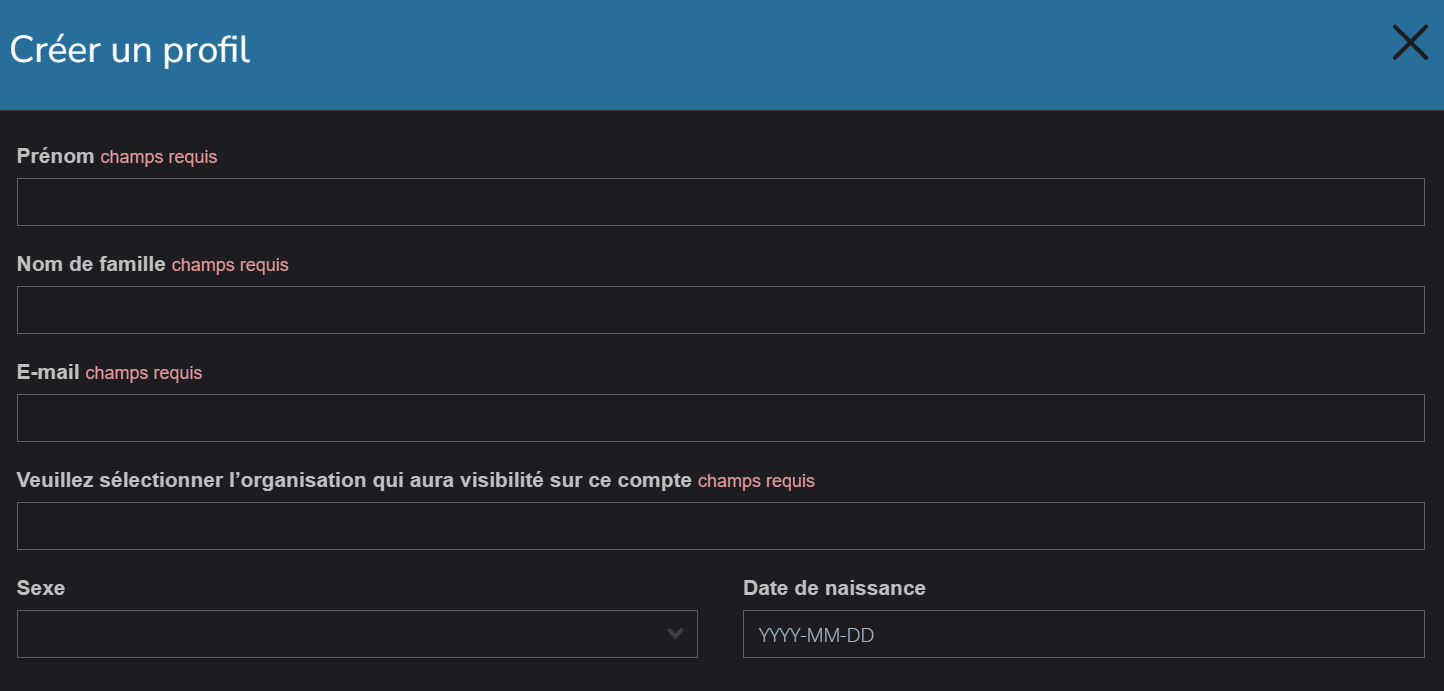
- Appuyer sur Créer / Utiliser le Profil
Si un compte existe déjà pour cette adresse courriel, le système enverra une alerte
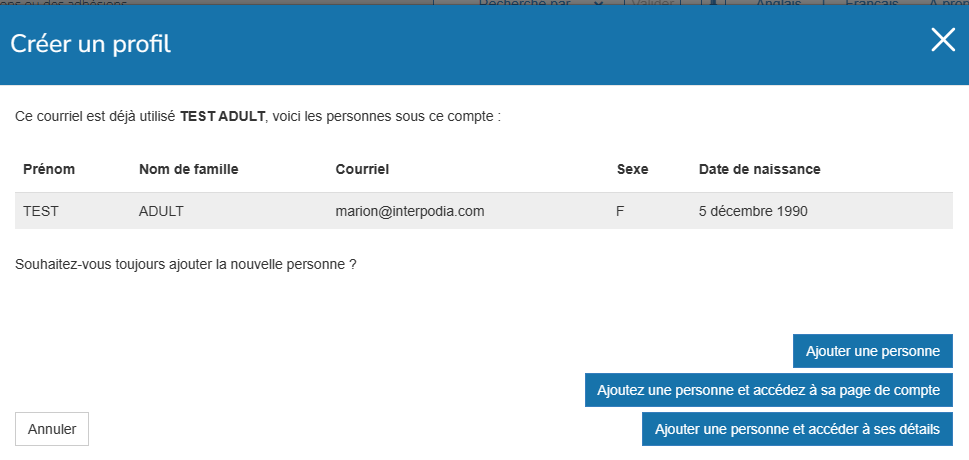
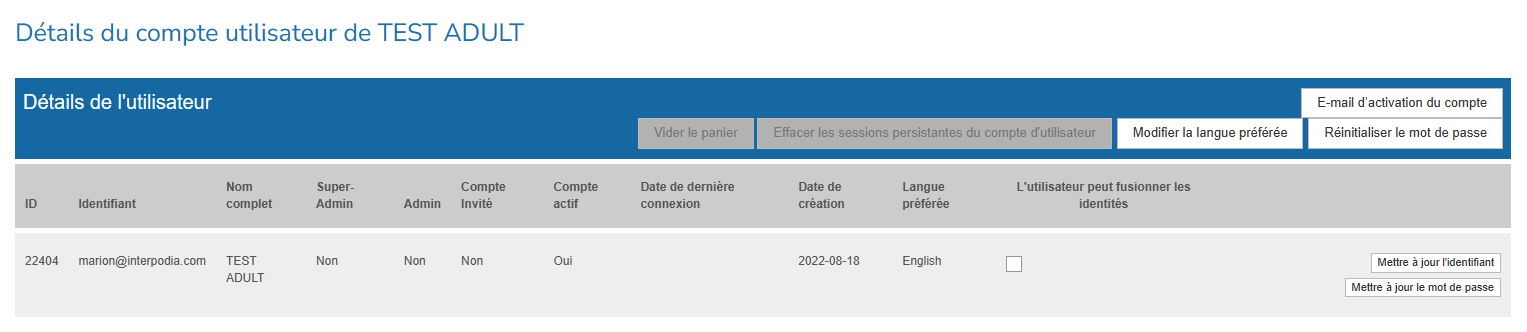
Créer un nouveau profil sur un compte utilisateur
Si l'on désire ajouter une nouvelle personne sur notre compte
- Recherchez et sélectionnez le Profil (ou les personnes) sur le tableau de bord
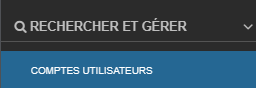
- Sur la page de l'utilisateur, chercher la section Profils associés puis cliquez Ajouter une personne

- Remplissez la boîte qui apparaîtra (Veuillez noter que toutes boîtes suivies d'une étoile sont obligatoires)
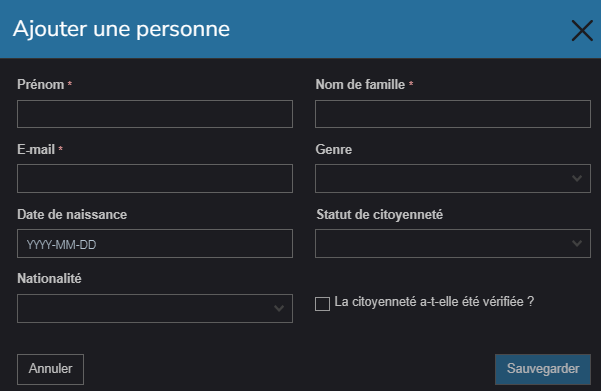
- Cliquer sur Sauvegarder
Déplacer un profil existant d'un compte utilisateur à un autre
Tout sous-profil (non principal) peut être déplacé d'un compte utilisateur à un autre à partir de la page de détails du COMPTE UTILISATEUR, section Profils.
- Identifiez le profil que vous souhaitez déplacer, puis cliquez sur le bouton 'Déplacer le profil' :

- À partir de la fenêtre contextuelle de déplacement du profil, vous devez rechercher le compte utilisateur sur lequel vous souhaitez déplacer le profil en saisissant les détails du compte utilisateur :
- Prénom et Nom du profil principal sur le compte utilisateur de destination
- Adresse e-mail du compte utilisateur de destination
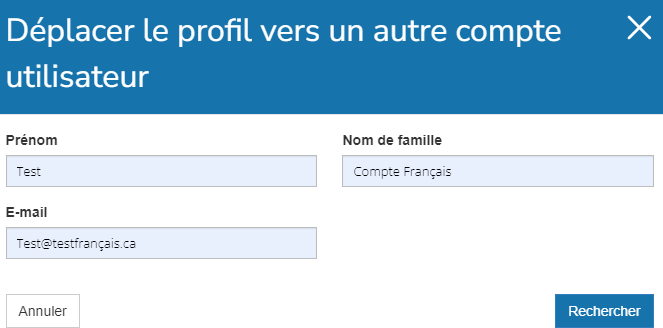
3. À partir de là, deux (2) options :
a) Si vous trouvez un compte utilisateur qui correspond exactement ou partiellement au nom complet et à l'adresse e-mail, vous pouvez sélectionner ce compte utilisateur et cliquer sur le bouton de déplacement pour transférer le profil vers le compte utilisateur existant.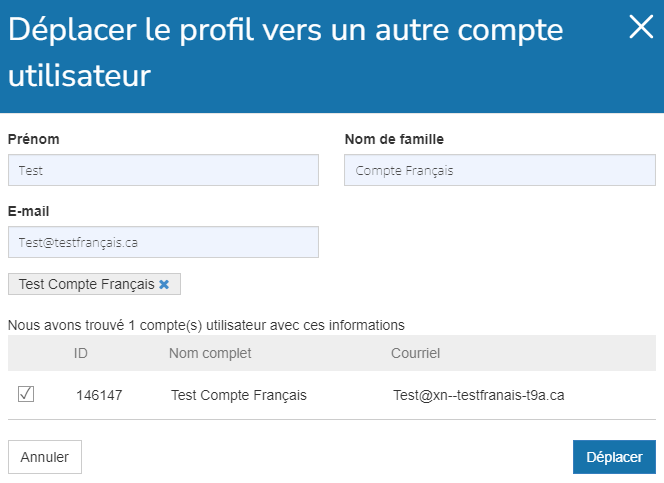
b) Si vous ne trouvez pas de compte utilisateur correspondant à la personne que vous recherchez, vous avez la possibilité de créer un nouveau compte utilisateur avec leurs détails, puis de déplacer le profil existant vers le nouveau compte. Pour ce faire, vous devrez sélectionner votre organisation dans le champ "Sélectionnez l'organisation qui peut voir et gérer cette personne" pour accéder au nouveau compte utilisateur.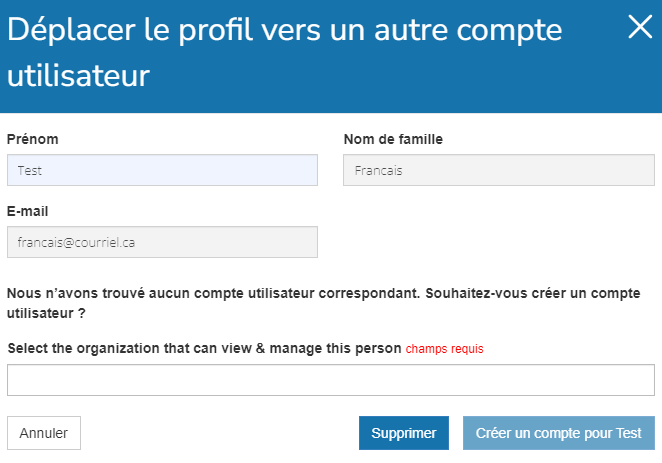 Après avoir créé le nouveau compte utilisateur, vous pouvez procéder au déplacement du profil du compte utilisateur actuel vers le nouvellement créé en initiant une autre demande de déplacement.
Après avoir créé le nouveau compte utilisateur, vous pouvez procéder au déplacement du profil du compte utilisateur actuel vers le nouvellement créé en initiant une autre demande de déplacement.
4. Votre profil est désormais lié au nouveau compte utilisateur sélectionné et peut être utilisé par le propriétaire de ce nouveau compte utilisateur.
1. Fusion de profils en double sous le même compte utilisateur
Dans ce cas, les profils dupliqués du membre sont sous le même compte utilisateur et ont exactement les mêmes informations.
Pour les fusionner :
- Recherchez et sélectionnez le Profil (ou les personnes) sur le tableau de bord
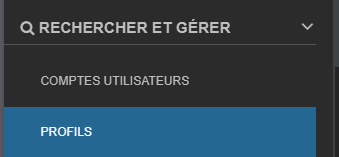
- Recherchez le membre par son nom car il a très probablement des e-mails différents - identifiez les doublons potentiels en regardant :
• Prénom
• Nom de famille
• Date de naissance
• E-mail
• Genre - Sélectionnez le profil que vous voulez conserver
Conseils : l'ouverture de chacun des profils en double dans de nouveaux onglets peut aider à identifier les informations à conserver
4. En haut à droite de l'écran, sélectionnez Fusionner ce profil.

5. Recherchez le profil à fusionner par le nom ou l'adresse e-mail de la personne, sélectionnez-le et cliquez sur suivant:
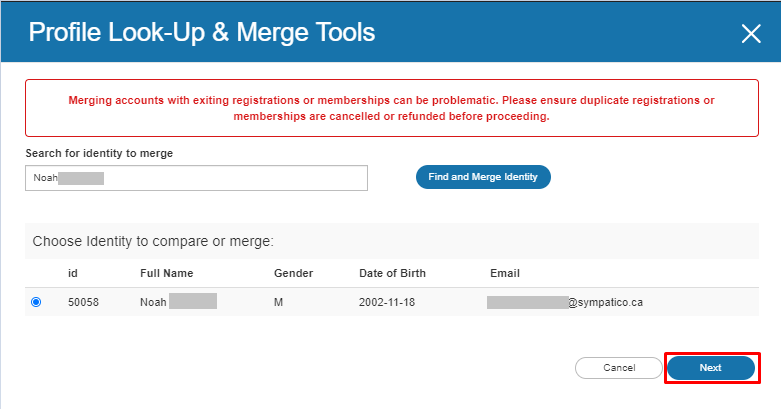
Il est toujours utile de comparer ID sont les même. Cela vous assurera avoir choisi le bon profil.
6. Si l'un des profils doit être l'utilisateur principal du compte utilisateur, le système vous demandera de le sélectionner:
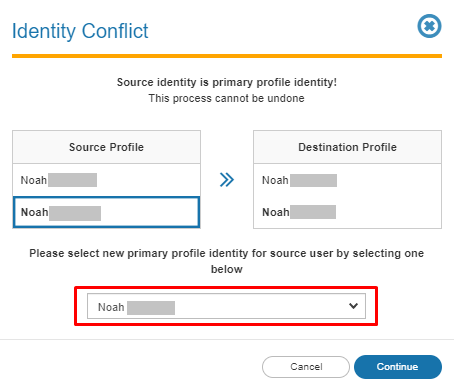
7. Choisissez l'adresse e-mail que vous souhaitez conserver et / ou toute information à conserver
( Bloque Gauche : Le profil en double Bloque Droit : Profil à conserver )
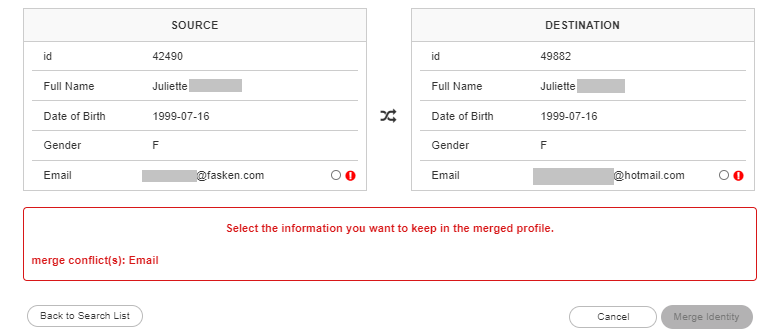
Une fois les informations à conserver choisies, cliquez sur fusionner.
8. Vous pouvez comparer les deux profils avec les mêmes informations avant de les fusionner et cliquer sur Fusionner l'identité et confirmer
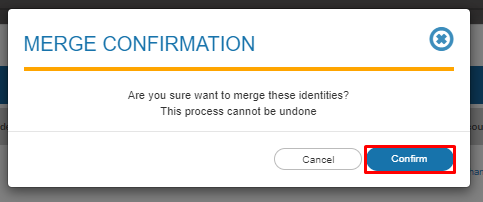
9. Les deux comptes utilisateurs fusionnent maintenant!
Veuillez noter que cela peut prendre quelques minutes pour que la fusion soit complètement terminée en fonction de la complexité de la demande de fusion (quantité d'informations fusionnées) - pendant la fusion, le bouton "Outil de fusion de profil" sera indiquez "Fusion en cours".
Veuillez ACTUALISER après quelques minutes si nécessaire pour voir les résultats finaux de la fusion.
2. Fusion d'un profil en double sous des comptes d'utilisateurs en double
Dans ce cas, nous fusionnons deux comptes d'utilisateurs différents en un seul.
1. Localisez les comptes dupliqués
2. Ouvrir le profil à conserver
3. En haut à droite de l'écran, sélectionnez Outil de fusion de profils
4. Recherchez le compte à fusionner par le nom ou l'adresse e-mail , sélectionnez le profil et cliquez sur suivant
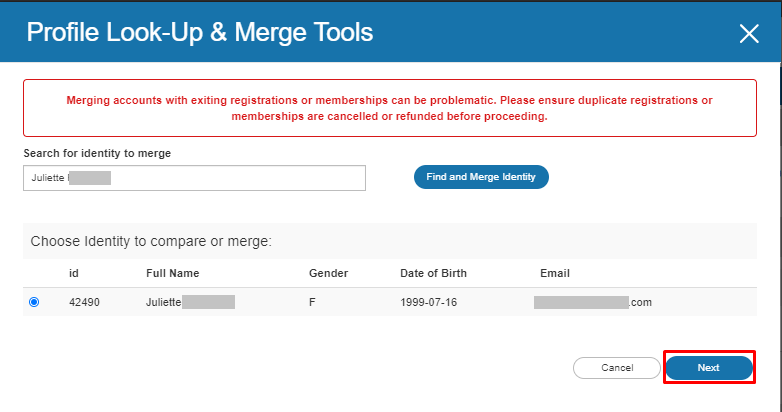
Il est toujours utile de comparer ID sont les même. Cela vous assurera avoir choisi le bon profil.
5. Choisissez l'adresse e-mail que vous souhaitez conserver et / ou toute information à conserver
( Bloque Gauche : Le profil en double Bloque Droit : Profil à conserver )
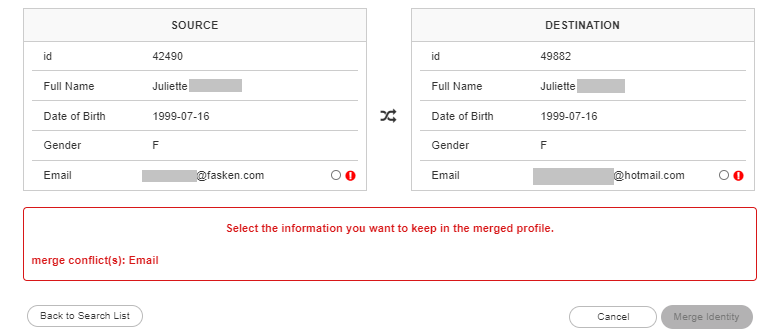
Une fois les informations à conserver choisies, cliquez sur fusionner.
6. Vous pouvez comparer les deux profils avec les mêmes informations avant de les fusionner et cliquer sur Fusionner l'identité et confirmer
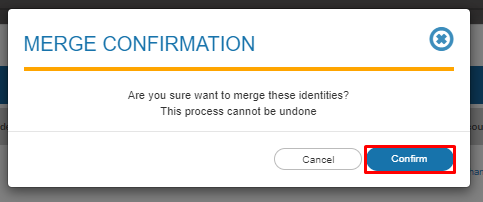
7. Les deux comptes utilisateurs fusionnent maintenant!
Veuillez noter que cela peut prendre quelques minutes pour que la fusion soit complètement terminée en fonction de la complexité de la demande de fusion (quantité d'informations fusionnées) - pendant la fusion, le bouton "Outil de fusion de profil" sera indiquez "Fusion en cours".
Veuillez ACTUALISER après quelques minutes si nécessaire pour voir les résultats finaux de la fusion.
3. Fusion d'un profil en double à partir d'un compte utilisateur différent lorsqu'un compte utilisateur ou les deux ont plusieurs sous-profils
1. Une fois que vous avez localisé votre compte dupliqué, sélectionnez l'un des comptes
2. Sélectionnez le profil de la personne
3. En haut à droite de l'écran, sélectionnez Outil de Fusion de Profils.
4. Recherchez le nom ou l'adresse e-mail de l'autre compte dont vous avez besoin pour fusionner avec celui-ci, sélectionnez le profil et cliquez sur suivant
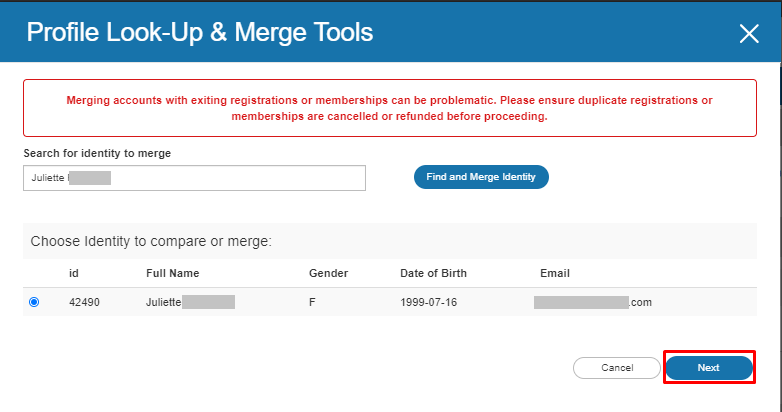
5. Une fenêtre contextuelle de conflit apparaîtra, vous donnant le choix entre combiner les COMPTES UTILISATEURS ou les garder séparés.
Séparez les utilisateurs: chaque COMPTE UTILISATEUR existant sera conservé et seul le PROFIL source sera fusionné avec le PROFIL de destination
Combiner des utilisateurs: le PROFIL source sera fusionné avec le PROFIL de destination, TOUS LES PROFILS supplémentaires existants sur le COMPTE UTILISATEUR source seront déplacés sous le COMPTE UTILISATEUR de destination. Si le profil PRIMAIRE sur le COMPTE UTILISATEUR source et le compte UTILISATEUR de destination n'est pas le même, vous serez invité à choisir un nouveau compte PRIMAIRE. Le COMPTE UTILISATEUR source n'existera plus.
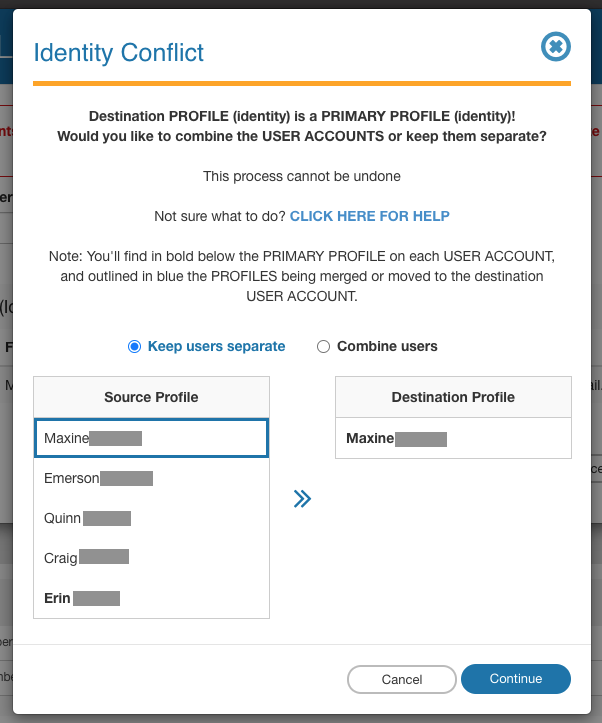
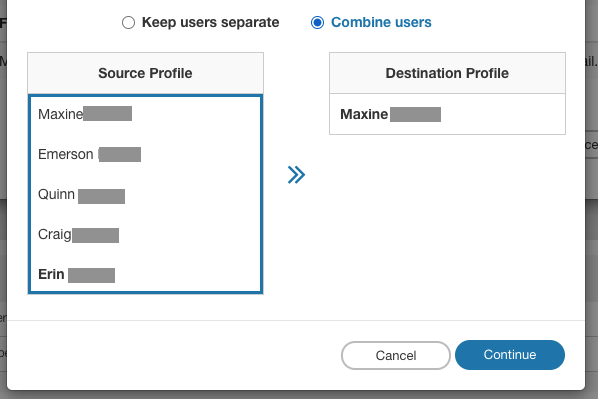
5. Choisissez l'adresse e-mail que vous souhaitez conserver et / ou toute information à conserver
( Bloque Gauche : Le profil en double Bloque Droit : Profil à conserver )
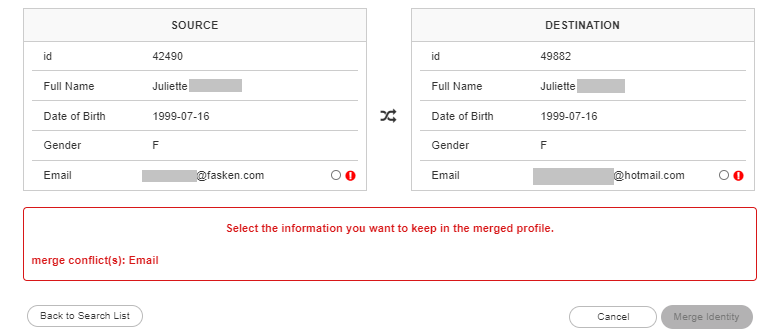
Une fois les informations à conserver choisies, cliquez sur fusionner.
6. Vous pouvez comparer les deux profils avec les mêmes informations avant de les fusionner et cliquer sur Fusionner l'identité et confirmer
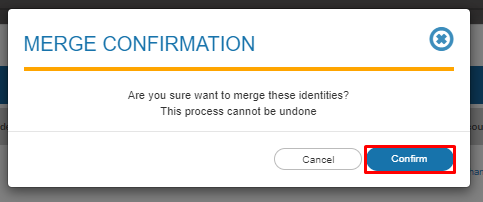
7. Les deux comptes utilisateurs fusionnent maintenant!
Veuillez noter que cela peut prendre jusqu'à quelques minutes pour que la fusion soit complètement terminée en fonction de la complexité de la demande de fusion (quantité d'informations fusionnées) - pendant la fusion, le bouton "Outil de fusion de profil" sera indiquez "Fusion en cours".
Veuillez actualiser après quelques minutes si nécessaire pour voir les résultats finaux de la fusion.
Lier un profil qui existe sous un utilisateur différent
Pour lier un profil d'un autre compte utilisateur au compte utilisateur souhaité, accédez aux détails du COMPTE UTILISATEUR du compte utilisateur auquel vous souhaitez lier le profil. Faites défiler jusqu'à la section intitulée "Profils liés à partir d'autres comptes" et sélectionnez l'option "lier le profil".

